В следующем технологическом переходе вы будете использовать фрезу другого диаметра. При смене инструмента в системе происходит автоматическое отключение технологической команды «Плоскость холостых ходов». Поэтому дублируем ранее созданный ТО «Плоскость холостых ходов».
Для дублирования ТО
1.Нажмите кнопку  «Предыдущий» на панели «Управление технологическими объектами». В строке состояния появится «ТО:2 Плоскость холостых ходов».
«Предыдущий» на панели «Управление технологическими объектами». В строке состояния появится «ТО:2 Плоскость холостых ходов».
2. Нажмите кнопку  «Дублировать» на панели «Управление технологическими объектами». Появится новый технологический объект «Плоскость холостых ходов», который будет располагаться последним в маршруте обработки. В строке состояния появится «ТО:4 Плоскость холостых ходов».
«Дублировать» на панели «Управление технологическими объектами». Появится новый технологический объект «Плоскость холостых ходов», который будет располагаться последним в маршруте обработки. В строке состояния появится «ТО:4 Плоскость холостых ходов».
Дублирование конструктивного элемента «Колодец»
Дублируем КЭ «Колодец».
Команда «Конструктивный элемент из маршрута»
Команда «Конструктивный элемент из маршрута» дублирует выбранный конструктивный элемент и помещает новый ТО последним в маршруте обработки. Оба КЭ – оригинальный и дублированный являются параметрически связанными. Любое изменение параметров в одном из КЭ отражается на других конструктивных элементах, связанных с ним параметрически.
Для дублирования КЭ «Колодец»
1. Нажмите кнопку  «Конструктивный элемент из маршрута» на панели «Управление технологическими объектами». Появится диалог «Управление маршрутом».
«Конструктивный элемент из маршрута» на панели «Управление технологическими объектами». Появится диалог «Управление маршрутом».
2. Выберите технологический объект «Фрезеровать/Колодец». Нажмите кнопку ОК. Дублированный конструктивный элемент появится в конце списка «ТО:5 ***/Колодец».
Создание технологического перехода «Фрезеровать»
Создадим технологический переход «Фрезеровать» для удаления материала оставшегося на дне колодца после черновой обработки.
1. Нажмите кнопку  «Фрезеровать 2.5X» на панели «Переходы». Появится диалог «Фрезеровать»
«Фрезеровать 2.5X» на панели «Переходы». Появится диалог «Фрезеровать»
2. Введите в поле Недобегзначение3.
3. Выберите закладку Дополнительные и введите в поле Остаточный припуск, Внешний значение -3.
4. Поставьте флажок Многопроходная, выберите Проходов и введите в поле значение 1.
5. Выберите закладку Инструмент. Введите в поле Позиция значения 2.
6. Введите в поле Диаметр значение 6.
7. Нажмите OK. Будет создан пятый технологический объект. Название ТО появится в строке состояния (ТО:5 Фрезеровать/Колодец).
Дублирование технологического объекта «Плоскость холостых ходов».
Дублируем ТО «Плоскость холостых ходов».
Для дублирования ТО
1.Нажмите кнопку  «Предыдущий» на панели «Управление технологическими объектами» три раза. В строке состояния появится ТО:2 Плоскость холостых ходов.
«Предыдущий» на панели «Управление технологическими объектами» три раза. В строке состояния появится ТО:2 Плоскость холостых ходов.
2. Нажмите кнопку  «Дублировать» на панели «Управление технологическими объектами». Появится новый технологический объект «Плоскость холостых ходов», который будет располагаться последним в маршруте обработки. В строке состояния появится
«Дублировать» на панели «Управление технологическими объектами». Появится новый технологический объект «Плоскость холостых ходов», который будет располагаться последним в маршруте обработки. В строке состояния появится
ТО:6 Плоскость холостых ходов.
Создание КЭ «Поверхность»
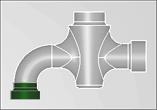
1. Нажмите кнопку  «Поверхность» на панели «Конструктивные элементы». Появится диалог «Поверхность».
«Поверхность» на панели «Конструктивные элементы». Появится диалог «Поверхность».
2. Выберите Плоскость привязки, Абсолютно.
3. В поле Z-max введите значение 20. В поле Z-min введите значение 0.
4. В поле Параметры ПХХ выберите Плоскость ПХХ, Координата Z и введите значение 25 в поле справа.
5. Нажмите кнопку OK. В строке состояния появится запрос «Ф.Пврх».
6. Укажите поверхности, выделенные на рисунке. Выбранные поверхности будут подсвечены зеленым цветом. В процессе выбора поверхностей Вы можете изменять положение, масштаб изображения и вид модели с помощью клавиш Shift и Ctrl на клавиатуре и кнопок мыши.
7. Нажмите среднюю кнопку мыши или клавишу Esc на клавиатуре. В строке состояния появится запрос «К.Пврх».
8. Нажмите среднюю кнопку мыши или клавишу Esc на клавиатуре.
Дата: 2016-10-02, просмотров: 272.